Безопасность роутера Wi Fi
После всех проведенных настроек вы уже можете пользоваться сетью Wi Fi у себя дома. Но для достижения максимальной безопасности такого соединения с интернетом (исключения входа посторонних пользователей в сеть Wi Fi) нужно произвести дополнительные настройки вашего роутера.
Фильтрация по Мac адресам
Первый способ защиты вашей сети это фильтрация по mac адресам. Mac адрес имеет каждое устройство, и он для каждого такого устройства свой. Например, у компьютера его Мac-адрес можно посмотреть здесь: Пуск ⇒ Панель управления ⇒ Сеть интернет ⇒ Центр управления сетями ⇒ Изменение параметров адаптера и находим беспроводное соединение, которое вы создали для роутера.

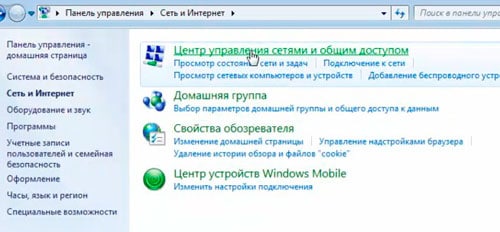
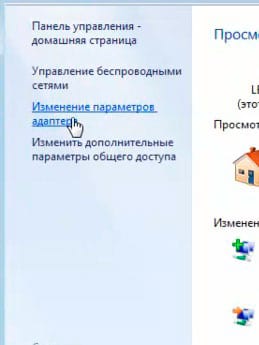
Кликните два раза по значку этого соединения и в открывшемся окне нажимаете на «сведения». И вот там вы и увидите запись «физический адрес» вот это и есть mac адрес.
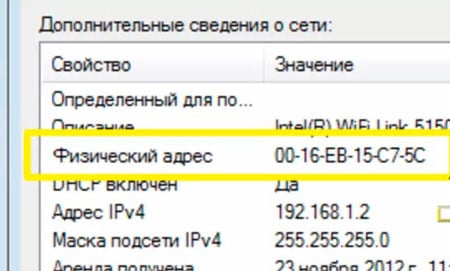
Именно этот адрес и нужно ввести в роутере для настройки безопасности. Для этого заходите в админ часть роутера, выберете раздел «беспроводная сеть». И в этом разделе ищете пункт «Фильтр MAC-адресов».
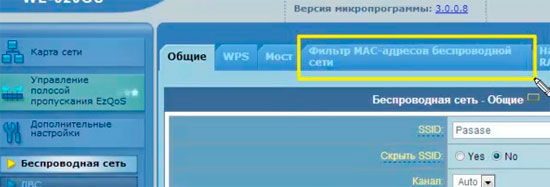
Здесь вводите ваш Mac адрес и выбираете режим фильтрации «принимать».
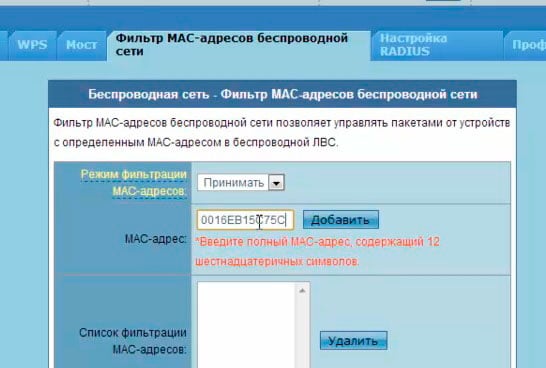
Так можно добавить адреса всех компьютерных устройств, которые, по вашему мнению, должны иметь доступ в вашу сеть Wi-Fi. После этого нажимаете «применить» и ждете перезагрузки роутера уже с новыми параметрами.
Скрытие имени сети
Каждое устройство с Wi Fi может видеть, какие сети доступны сейчас в этой точке доступа. Что бы вашу сеть никто не видел нужно скрыть её имя (SSID) и его не будет видно в списке доступных сетей, но вы запомните это имя, поэтому вы всегда сможете подключиться к этой сети.
В разделе «Беспроводные сети» на вкладке «общие» можно внести изменения в ваш SSID. Там есть пункт «скрыть SSID», выбираете «Yes» и нажимаете применить для сохранения настроек.
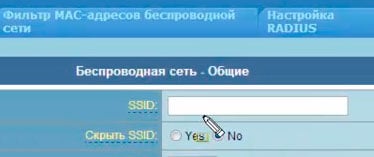
После этого страница настроек может стать недоступной. Для возврата в настройки нужно подключиться к сети Wi Fi уже с новыми настройками безопасности.
Теперь на устройствах с Wi Fi ваша сеть будет обозначена как «другие сети». Вы выбираете эту именно сеть, когда хотите подключиться к Wi Fi, и вам будет предложено ввести имя сети, потому что вы его скрыли в настройках роутера. Это имя знаете только вы и кому вы его сказали, поэтому вы вводите имя сети. Дальше от вас потребуется ввести ключ безопасности (пароль), который вы так же задавали в настройках роутера.
После этого компьютер подключается к Wi Fi и вам нужно обновить в браузере страницу с настройками для повторного входа.
Настройка брандмауэра
Выбрав пункт меню «Брандмауэр» вы попадете в окно настройки этого брандмауэра. Здесь в первую очередь вы включаете его. По-другому он еще называется Firewall и служит для защиты от нежелательных подключений с интернетом. После этого нажимаете применить.

Время работы
Так же в настройках для большей безопасности можно настроить разрешенное время работы роутера. Это можно сделать если вы точно знаете, что в какое то время вы не будете выходить в интернет. Например, вы будете на работе или спать и т.д. Это можно сделать в разделе «Беспроводная сеть» во вкладке «профессионально». Там можно выбрать и дни работы и время.
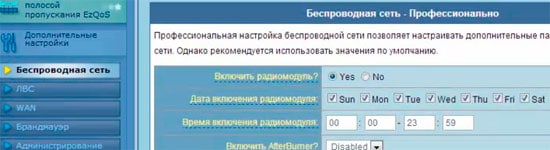
Фильтрация по IP адресам
По умолчанию в настройках роутера выставлено, что он автоматически раздает IP адреса всем, кто будет подключаться к сети Wi-Fi. Для настройки разрешения работы только определенным IP адресам нужно зайти в раздел «ЛВС». Там вы выбираете пункт “DHCP сервер”.
Если DHCP-сервер включен, то это означает, что роутер автоматически раздает IP адреса. Для этого еще указывается диапазон возможных IP адресов. По этому диапазону (по разнице последних из четырех групп цифр в IP адресе) можно узнать, сколько возможно подключить устройств. Например, если начальный адрес заканчивается на «2», а конечный адрес заканчивается на «254», то возможно одновременное подключение 253 устройств.
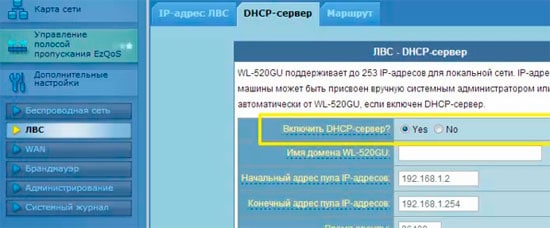
Для включения фильтрации по IP адресам нужно отключить DNS сервер, что будет означать отсутствие автоматической раздачи IP адресов подключаемым устройствам. После этого вам нужно вручную назначить IP адреса каждому устройству. Нужно от каждого устройства ввести MAC адрес и назначить ему свой IP адрес такого вида «192.168.1.*» и вместо знака «*» любое число от 1 до 254. После каждого ввода нового устройства нажимаете «добавить».
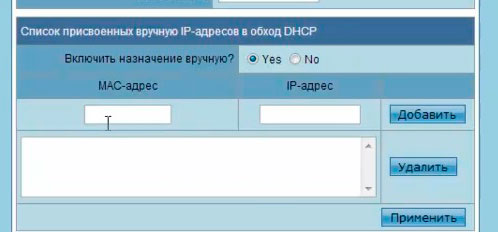
После того как вы добавите так все свои устройства, нужно на каждом устройстве в настройках прописать его IP адрес.
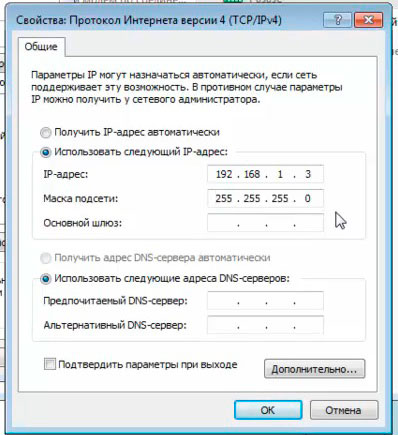
Прописываете назначенный в роутере IP адрес, маска подсети стандартная «255.255.255.0», а основной шлюз это IP адрес роутера. Для того что бы его посмотреть переходите в окне настроек роутера в раздел «Карта сети».

Когда все данные введены в настройках устройства, нажимаете «ОК».
В разделе «ЛВС» роутера так же нажимаете «применить» и он перезагрузится с новыми настройками по фильтрации IP адресов. При таких настройках у каждого устройства будет только один его IP адрес. Тогда никакое другое устройство не подключиться пока вы не назначите ему IP адрес в настройках роутера или пока не включите снова службу DNS сервера для автоматической раздачи адресов. Но тогда и в каждом устройстве нужно вернуть настройки в автоматическое получение своего адреса.
Настройка компьютера
Остальные настройки по безопасности сети Wi Fi касаются компьютера. Находите, как и раньше в настройках пункт «Беспроводное сетевое соединение» и кликнете по нему два раза. В открывшемся окне выбираете «Свойства беспроводной сети».

Там будут три настройки:
- Подключаться автоматически, если сеть в радиусе действия
- Подключаться к более подходящей сети, если она есть
- Подключаться, даже если сеть не ведет вещание своего имени (SSID)
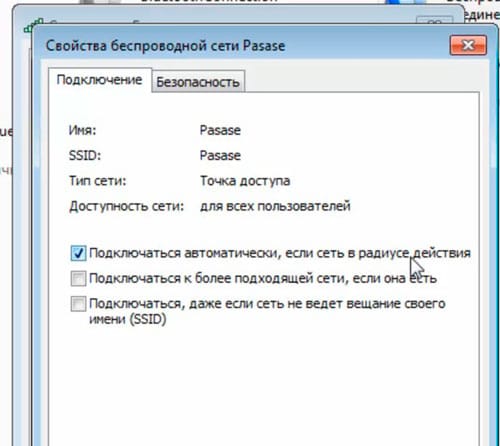
Для большей безопасности лучше снять все галочки и тогда для подключения к Wi Fi нужно каждый раз вводить имя сети, которое знаете только вы. Тогда никто без вас не подключиться к сети с этого компьютера. Но можно и оставить отмеченным первый пункт, если вы не хотите каждый раз вводить данные. Но никогда не оставляйте отмеченным второй пункт, потому что тогда возможно подключение к чужой сети, если она никак не защищена. А с чужого компьютера можно и вирусов набрать.
Заключение
Все настройки безопасности не являются обязательными и каждый на свое усмотрение их применяет. Главное что бы работал Wi Fi и часто достаточным является настройка логина и пароля. В устройствах с Wi Fi вы можете увидеть несколько сетей, особенно много их будет в многоквартирных домах, но вы подключаетесь именно к своей, имя которой вы указывали в настройках роутера. Для того что бы подключиться или отключиться от сети нужно просто нажать на её имя в списке сетей. Этот список доступен справа внизу на рабочем столе (рядом с часами) компьютера под вот таким значком:

обновлено: 5 ноября, 2016 автором:




отлично много полезного